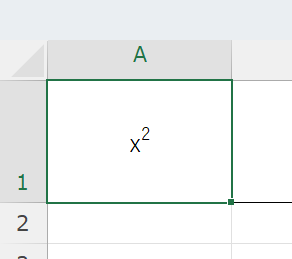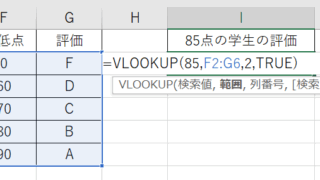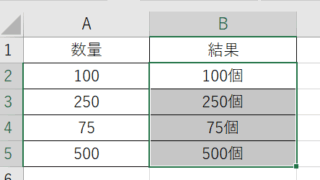この記事では、エクセルで末尾に同じ文字や数字を一括追加する方法、「kg,km,m2,m3」を付ける方法、&記号を使った関数、書式設定による方法について解説していきます。
ポイントは、以下の通りです。
・&記号を使用して文字列を連結し末尾に文字を追加
・CONCAT関数でも同様の処理が可能
・書式設定で表示のみを変更する方法もある
・元データを残したい場合と直接変更したい場合で使い分け
エクセル操作は1つ1つ追っていけば必ずうまくできるため、ぜひ本記事を参考にスキルアップにつなげてくださいませ♪
エクセルで末尾に同じ文字や数字を入れる方法1【&記号を使った関数】
それでは以下のサンプルを用いて&記号を使って末尾に「kg,km,m2,m3」などを追加する方法を確認していきます。
&記号は文字列を連結するためのエクセルの演算子で、簡単に文字列の末尾に文字を追加できます。元データを保持したまま、別の列に結果を表示できます。
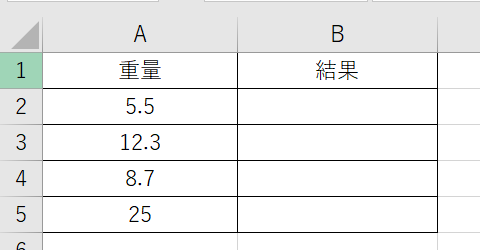
B2セルに&記号を使用した数式を入力します。ここではkgを追加します。
=A2&”kg”
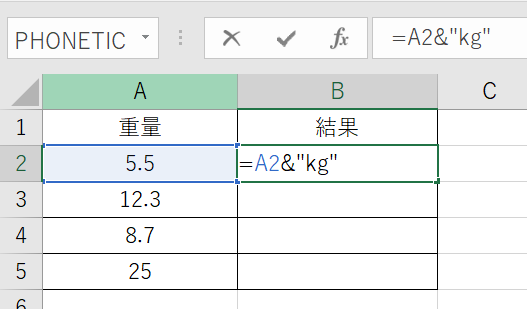
この数式では、A2セル(「5.5」)の末尾に「kg」を連結しています。
&記号の後に追加したい文字を””(ダブルクォーテーション)で囲んで指定します。
ENTERで処理を確定させます。
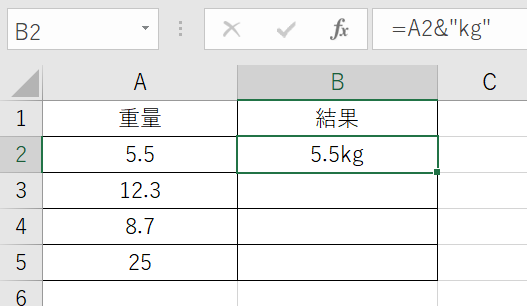
結果として「5.5kg」が表示され、正しく末尾に「kg」が追加されました。簡単ですね♪
スペースを入れたい場合は、C2セルに次の数式を入力します。
=A2&” kg”
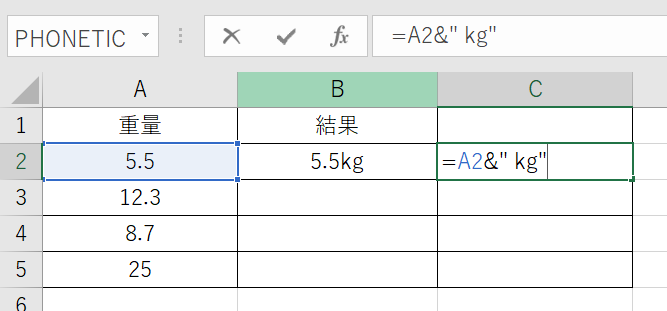
この数式では「 kg」(スペース+kg)を連結し、「5.5 kg」のように表示されます。
ENTERで処理を確定させます。
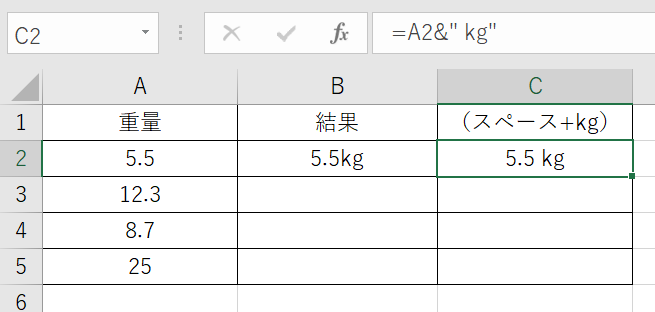
オートフィルを使用してB3からB5セル、C3からC5セルにも同じ処理を適用します。
先頭のセルの右下にカーソルを合わせてドラッグまたはダブルクリックすることで自動的にコピーされます。
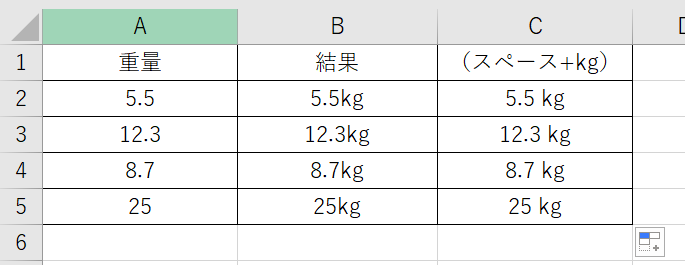
同じ方法でkgだけではなくkm、m2、m3なども追加できますね(^^)/
エクセルで末尾に同じ文字や数字を入れる方法2【CONCAT関数を使った方法】
続いてはCONCAT関数を使って末尾に「kg,km,m2,m3」などを追加する方法を確認していきます。
CONCAT関数(Excel 2016以降)を使用することで、複数の文字列を組み合わせたり、より複雑な文字列操作が可能になります。
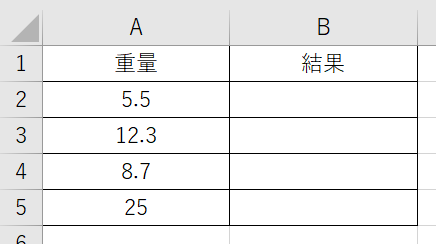
B2セルにCONCAT関数を使用した数式を入力します。
=CONCAT(A2,”kg”)
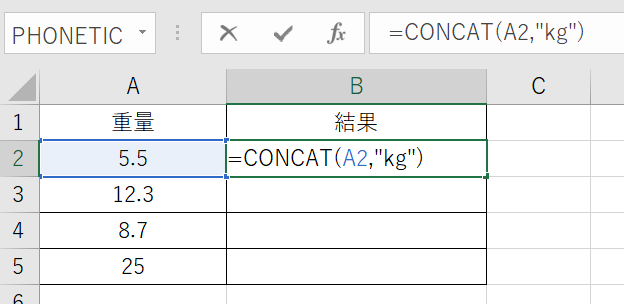
この数式では、A2セルの値と「kg」を連結しています。CONCAT関数は複数の引数を取ることができ、より多くの文字列を組み合わせることも可能です。
ENTERで処理を確定させます。
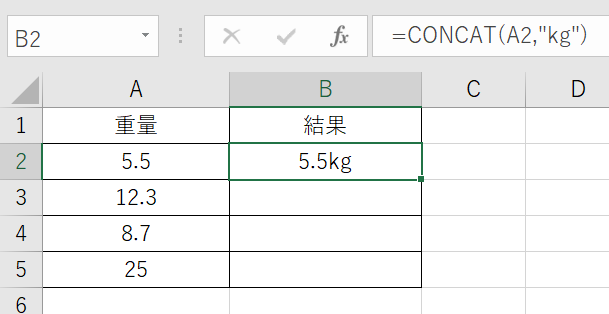
複数の要素を組み合わせる場合、C2セルに次の数式を入力してみましょう。
=CONCAT(A2,”kg”,”の重量”)
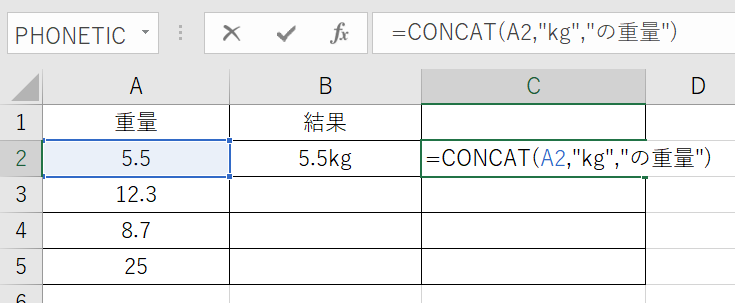
この数式では、重量、「kg」、「の重量」を組み合わせて「5.5kgの重量」のように表示されます。
ENTERで処理を確定させます。
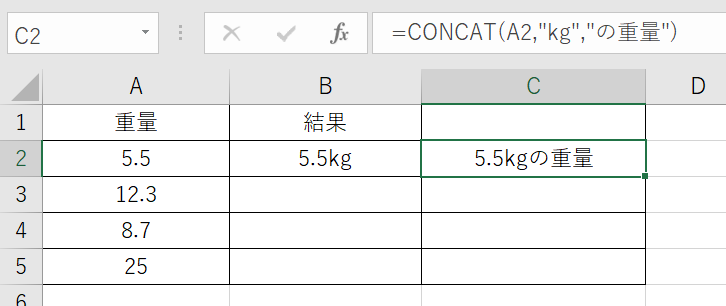
オートフィルを使用してB3からB5セル、C3からC5セルにも同じ処理を適用します。
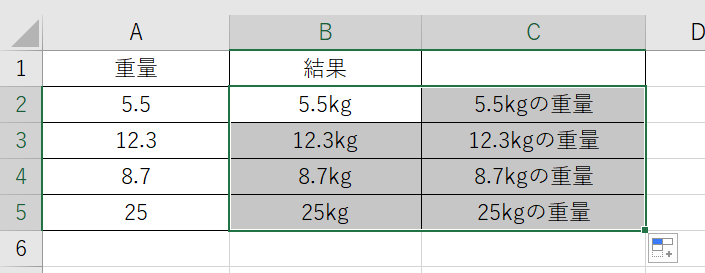
混乱しないようお気をつけくださいませ(^^)/
エクセルで末尾に同じ文字や数字を入れる方法3【書式設定による表示変更】
続いては書式設定を使用して表示のみを変更する方法を確認していきます。
この方法では元データは変更されず、表示だけが変更されるため、計算に影響を与えずに見た目を変更できます。
手順1:B列にA列の値をコピーします。=A2のような数式でも構いません。
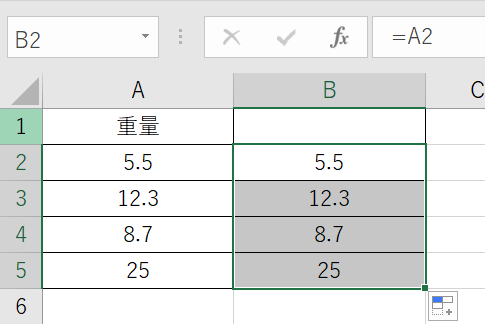
手順2:B2からB5の範囲を選択し、右クリックして「セルの書式設定」をクリックします。
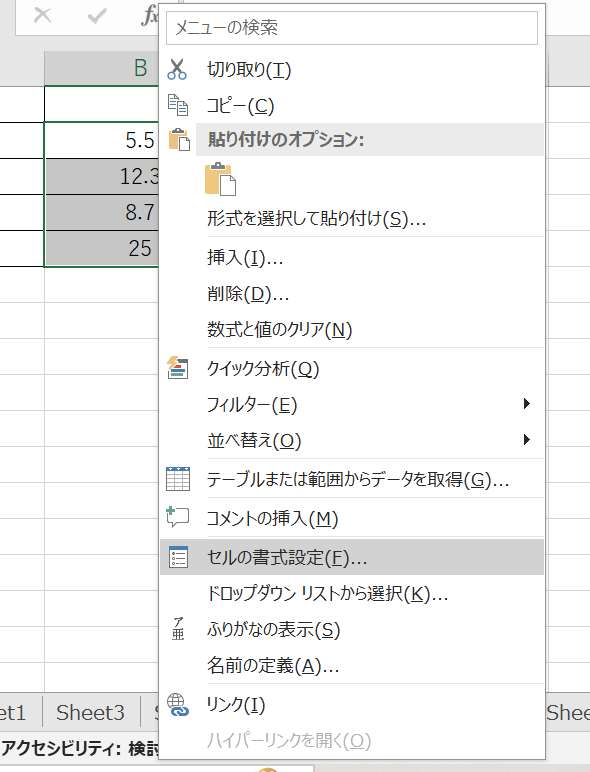
手順3:「表示形式」タブで「ユーザー定義」を選択します。
手順4:種類の欄に次の書式コードを入力します。
0.0″kg”
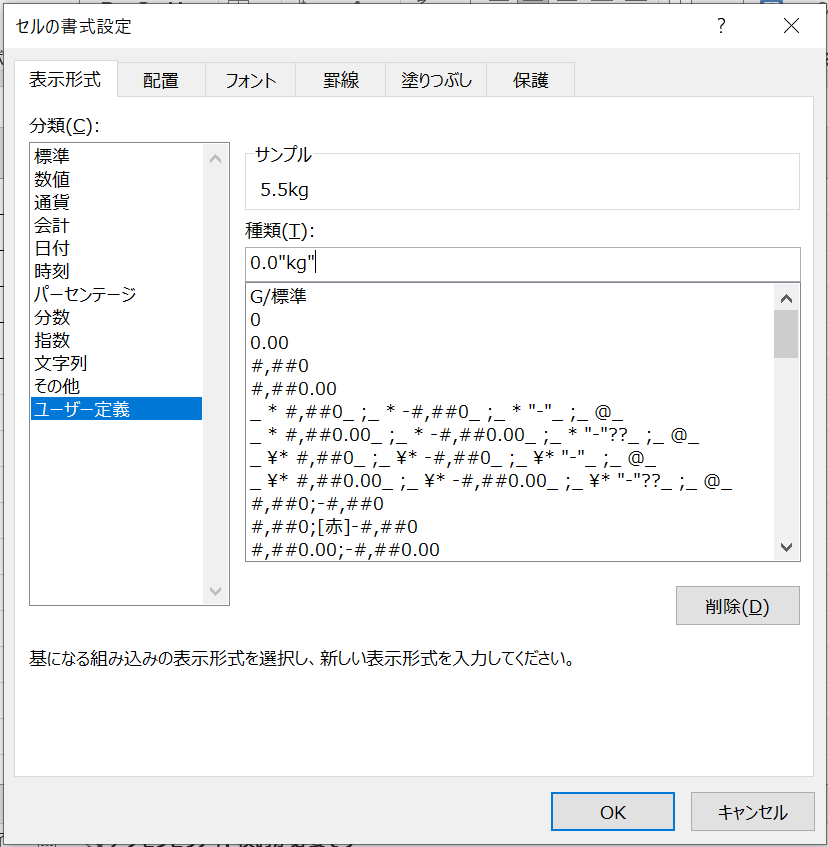
この書式設定により、数値の後ろに「kg」が表示されます。5.5は「5.5kg」、12.3は「12.3kg」のように表示されます。
手順5:「OK」をクリックして設定を確定します。
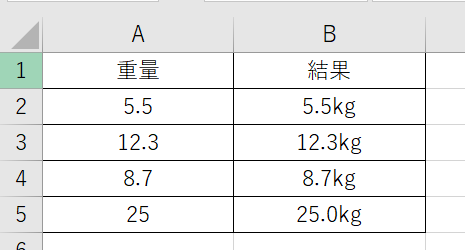
この方法の利点は、元データが変更されないため、計算や並び替えに影響しないことです。
数値として5.5のまま保持されているため、SUM関数などで正しく計算されます。
まとめ エクセルで後ろの単位をつける方法(kg,km,m2,m3)自動:関数:書式設定など
この記事では、エクセルで末尾に「kg,km,m2,m3」を追加する様々な方法について解説してきました。
&記号を使用した文字列連結が最も簡単で直感的な方法です。CONCAT関数を使用することで、より複雑な文字列操作が可能になります。書式設定による方法では元データを変更せずに表示のみを変更できます。
重要なポイントとして、数式入力後はENTERで確定し、オートフィルは右下の小さな四角をドラッグまたはダブルクリックすることで効率的にコピーできます。
これらの技術を活用することで、重量管理、商品の重量表示、単位の統一など、様々な場面で効率的なデータ処理が実現できます。ぜひ積極的に活用してみてくださいませ♪